
ਸਪੀਡ ਡਾਇਲ ਐਕਸਟੈਂਸ਼ਨਸ਼ਨ ਬੁੱਕਮਾਰਕਸ ਦੀ ਵਰਤੋਂ ਨਾਲ ਜੁੜੇ ਬ੍ਰਾ .ਜ਼ਰ ਨੂੰ ਨਵੀਆਂ ਵਿਸ਼ੇਸ਼ਤਾਵਾਂ ਨੂੰ ਜੋੜਨ ਲਈ ਤਿਆਰ ਕੀਤਾ ਗਿਆ ਹੈ. ਮੋਜ਼ੀਲਾ ਫਾਇਰਫਾਕਸ ਇਸ ਨਾਲ ਜੋੜ ਇਸ ਨਾਲ ਮਿਲ ਸਕਦਾ ਹੈ ਇੱਕ ਕਾਰਨ ਮਾਨਕ ਤੱਤ ਦੇ ਬਹੁਤ ਹੀ ਸੁਵਿਧਾਜਨਕ ਲਾਗੂ ਨਹੀਂ ਹੋ ਸਕਦਾ. ਅੱਗੇ, ਕਦਮ ਦਰ ਕਦਮ ਦਰਸੋ, ਤੁਸੀਂ ਦੱਸਾਂਗੇ ਕਿ ਇਸ ਟੂਲ ਨੂੰ ਦੱਸੇ ਹੋਏ ਵੈੱਬ ਬਰਾ browser ਜ਼ਰ ਵਿਚ ਕਿਵੇਂ ਇਸਤੇਮਾਲ ਕਰਨਾ ਹੈ ਅਤੇ ਸਮਝ ਸਕਦਾ ਹੈ ਕਿ ਇਸ ਨੂੰ ਨਿਰੰਤਰ ਗੱਲਬਾਤ ਲਈ ਸਥਾਪਤ ਕਰਨਾ ਮਹੱਤਵਪੂਰਣ ਹੈ ਜਾਂ ਨਹੀਂ.
ਕਦਮ 1: ਇੰਸਟਾਲੇਸ਼ਨ
ਪਹਿਲਾਂ ਅਸੀਂ ਪਹਿਲੇ ਅਤੇ ਸਰਲ ਪੜਾਅ 'ਤੇ ਛੂਹ ਸਕਾਂਗੇ - ਵੈਬ ਬ੍ਰਾ .ਜ਼ਰ ਵਿਚ ਸਪੀਡ ਡਾਇਲ ਇੰਸਟਾਲੇਸ਼ਨ. ਇਹ ਸਿਰਫ ਇੱਕ ਬਟਨ ਦਬਾ ਕੇ ਕਾਰਪੋਰੇਟ ਸਟੋਰ ਪੂਰਕਾਂ ਦੁਆਰਾ ਕੀਤਾ ਜਾਂਦਾ ਹੈ.
ਫਾਇਰਫਾਕਸ ਐਡ-ਆਨ ਰਾਹੀਂ ਸਪੀਡ ਡਾਇਲ ਡਾਉਨਲੋਡ ਕਰੋ
- ਫਾਇਰਫਾਕਸ ਸਟੋਰ ਵਿੱਚ ਫੈਲਾਏ ਸਫ਼ੇ ਲੱਭਣ ਲਈ ਉੱਪਰ ਦਿੱਤੇ ਲਿੰਕ ਦੀ ਪਾਲਣਾ ਕਰੋ. "ਫਾਇਰਫਾਕਸ" ਸ਼ਾਮਲ ਕਰੋ "ਬਟਨ ਤੇ ਕਲਿਕ ਕਰੋ.
- ਓਪਰੇਸ਼ਨ ਦੀ ਫਾਂਸੀ ਦੀ ਪੁਸ਼ਟੀ ਕਰੋ, ਅਤੇ ਫਿਰ ਪਹਿਲੇ ਪੂਰਨ ਰਨ ਦੀ ਉਡੀਕ ਕਰੋ. ਵੈਲਕਮ ਵਿੰਡੋ ਵਿੱਚ ਤੁਸੀਂ ਆਪਣੇ ਆਪ ਨੂੰ ਉਪਲਬਧ ਸਾਰੇ ਵਿਕਲਪਾਂ ਨਾਲ ਜਾਣੂ ਕਰ ਸਕਦੇ ਹੋ, ਨੇਤਰਹੀਣ ਡਿਵੈਲਪਰਾਂ ਦੇ ਵਿਚਾਰ ਦੀ ਜਾਂਚ ਕੀਤੀ.
- ਫਿਰ ਇਹ ਸਿਰਫ ਹੋਰ ਸੈਟਿੰਗਾਂ ਨੂੰ ਲਾਗੂ ਕਰਨ ਲਈ "ਵਰਤਣਾ" ਤੇ ਕਲਿਕ ਕਰਨਾ ਬਾਕੀ ਹੈ.


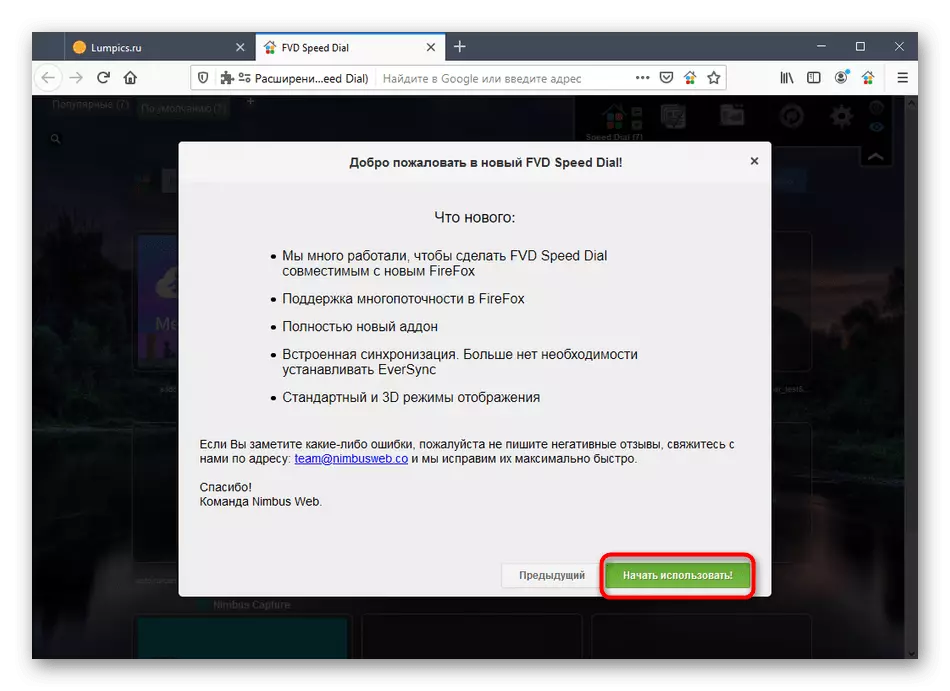
ਕਦਮ 2: ਮੁੱਖ ਭਾਗਾਂ ਨਾਲ ਜਾਣ-ਪਛਾਣ
ਹੁਣ ਸਪੀਡ ਡਾਇਲ ਟੂਲ ਦੇ ਸਾਰੇ ਭਾਗਾਂ ਨਾਲ ਸੰਖੇਪ ਵਿੱਚ ਸਮਝੋ. ਖ਼ਾਸਕਰ ਇਹ ਪੜਾਅ ਉਨ੍ਹਾਂ ਉਪਭੋਗਤਾਵਾਂ ਲਈ ਲਾਭਦਾਇਕ ਹੋਵੇਗਾ ਜਿਨ੍ਹਾਂ ਨੇ ਕਦੇ ਵੀ ਇਸੇ ਤਰ੍ਹਾਂ ਦੇ ਪੁੰਗਰਾਂ ਨਾਲ ਗੱਲਬਾਤ ਕਰਨ ਦੀ ਜ਼ਰੂਰਤ ਦਾ ਸਾਹਮਣਾ ਨਹੀਂ ਕੀਤਾ. ਹਰ ਮਹੱਤਵਪੂਰਣ ਤੱਤ 'ਤੇ ਵਿਚਾਰ ਕਰੋ.
- ਖੱਬੇ ਦੇ ਸਿਖਰ 'ਤੇ ਤੁਸੀਂ ਟੈਬਸ ਦੀ ਸੂਚੀ ਵੇਖ ਰਹੇ ਹੋ. ਇਹ ਬੁੱਕਮਾਰਕਸ ਦੇ ਸਮੂਹ ਹਨ, ਜਿਸ ਨੂੰ ਅਸੀਂ ਬਾਅਦ ਵਿੱਚ ਗੱਲ ਕਰਾਂਗੇ. ਉਹਨਾਂ ਵਿੱਚ ਵੱਖ ਵੱਖ ਪੈਰਾਮੀਟਰਾਂ ਦੁਆਰਾ ਵੱਖਰੀਆਂ ਵੱਖਰੀਆਂ ਸੁਰੱਖਿਅਤ ਕੀਤੀਆਂ ਟੈਬਾਂ ਨੂੰ ਵੇਖਣ ਲਈ ਸਵਿੱਚ ਕਰੋ.
- ਆਪਣੇ ਆਪ ਨੂੰ ਬਕਸੇਮਾਰਕਸ ਦੇ ਰੂਪ ਵਿੱਚ ਬਣਦੇ ਹਨ. ਸਕ੍ਰੀਨ ਉਨ੍ਹਾਂ ਦੇ ਲੋਗੋ, ਨਾਮ ਅਤੇ ਪਤੇ ਦੇ ਥੰਬਨੇਲ ਦਰਸਾਉਂਦੀ ਹੈ. ਇੱਕ ਟਾਈਲਾਂ ਵਿੱਚੋਂ ਇੱਕ ਟਾਈਲਾਂ ਤੇ ਖੱਬਾ ਮਾ mouse ਸ ਬਟਨ ਨਾਲ ਕਲਿਕ ਕਰੋ ਨਵੀਂ ਟੈਬ ਵਿੱਚ ਪੰਨਾ ਖੋਲ੍ਹਣ ਲਈ ਜ਼ਿੰਮੇਵਾਰ ਹੈ. ਜੇ ਤੁਸੀਂ ਲੋਗੋ ਦਾਖਲ ਕਰਦੇ ਹੋ, ਤਾਂ ਤੁਸੀਂ ਇਸ ਨੂੰ ਇਸ ਸਮੂਹ ਵਿੱਚ ਸਥਿਤ ਕਿਸੇ ਹੋਰ ਬੁੱਕਮਾਰਕ ਨਾਲ ਇਸ ਨੂੰ ਕਿਸੇ ਹੋਰ ਸਥਿਤੀ ਵਿੱਚ ਭੇਜ ਸਕਦੇ ਹੋ ਜਾਂ ਸਵੈਪ ਥਾਵਾਂ ਨਾਲ ਸਵੈਪ ਥਾਵਾਂ ਤੇ ਬਦਲ ਸਕਦੇ ਹੋ.
- ਆਓ ਆਪਾਂ ਇੰਟਰਫੇਸ ਦੇ ਕਈ ਤੱਤਾਂ ਨੂੰ ਇਕੋ ਸਮੇਂ ਵਿਚਾਰ ਕਰੀਏ. ਪੈਨਲ ਰਾਹੀਂ, ਜੋ ਉਪਰੋਕਤ ਦੇ ਉੱਪਰਲੇ ਤੇ ਸਥਿਤ ਹੈ, ਸਟੈਂਡਰਡ ਭਾਗਾਂ ਵਿੱਚ ਬਦਲਣਾ. ਹੇਠਾਂ ਦਿੱਤੇ ਸਕ੍ਰੀਨਸ਼ਾਟ ਵਿੱਚ ਤੁਸੀਂ "ਸਭ ਤੋਂ ਮਸ਼ਹੂਰ" ਸ਼੍ਰੇਣੀ ਨੂੰ ਵੇਖਦੇ ਹੋ: ਪੰਨੇ ਆਪਣੇ ਆਪ ਇੱਥੇ ਸ਼ਾਮਲ ਕੀਤੇ ਜਾਂਦੇ ਹਨ, ਤਾਂ ਤਬਦੀਲੀ ਜਿਸ ਵਿੱਚ ਅਕਸਰ ਹੁੰਦਾ ਹੈ. ਮੌਜੂਦਾ ਸਮੂਹਾਂ ਵਿਚਾਲੇ ਮਿਤੀ ਅਨੁਸਾਰ ਸਾਈਟਾਂ ਨੂੰ ਕ੍ਰਮਬੱਧ ਕਰਨ ਲਈ ਬਦਲੋ.
- ਲਗਭਗ ਇਕੋ ਸਿਧਾਂਤ "ਹਾਲ ਹੀ ਵਿੱਚ ਬੰਦ" ਭਾਗ ਨੂੰ ਚਲਾਉਂਦਾ ਹੈ. ਇਹ ਟੈਬਸ ਹਨ, ਜਿਸ ਕੰਮ ਵਿੱਚ ਇਸ ਸੈਸ਼ਨ ਦੇ ਅੰਦਰ ਪੂਰਾ ਹੋਇਆ ਸੀ. ਜੇ ਇੱਥੇ ਬਹੁਤ ਸਾਰੀਆਂ ਚੀਜ਼ਾਂ ਹਨ ਅਤੇ ਤੁਸੀਂ ਲੋੜੀਂਦੀ ਨਹੀਂ ਲੱਭ ਸਕਦੇ, ਬਿਲਟ-ਇਨ ਸਰਚ ਫੰਕਸ਼ਨ ਦੀ ਵਰਤੋਂ ਕਰੋ.
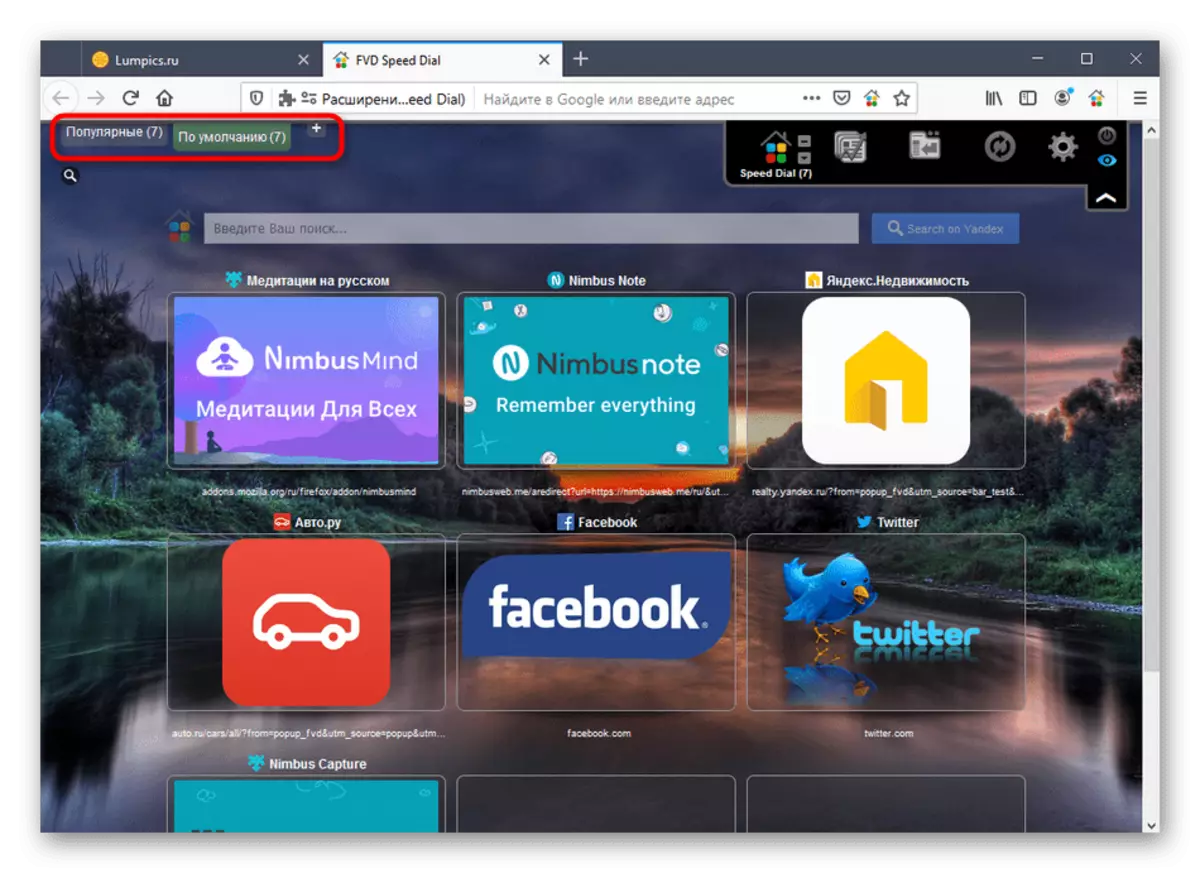



ਮੁੱਖ ਤੱਤ ਨਾਲ ਗੱਲਬਾਤ ਦੇ ਸਿਧਾਂਤ ਨੂੰ ਯਾਦ ਰੱਖਣ ਦੀ ਕੋਸ਼ਿਸ਼ ਕਰੋ, ਕਿਉਂਕਿ ਸਪੀਡ ਡਾਇਲ ਦੀ ਵਰਤੋਂ ਕਰਨ ਦੀ ਅਗਲੀ ਪ੍ਰਕਿਰਿਆ ਉਨ੍ਹਾਂ ਦੇ ਦੁਆਲੇ ਘੁੰਮਦੀ ਹੈ.
ਕਦਮ 3: ਨਵਾਂ ਸਮੂਹ ਬਣਾਉਣਾ
ਉਪਰੋਕਤ, ਅਸੀਂ ਪਹਿਲਾਂ ਹੀ ਸਮੂਹਾਂ ਦੀ ਸਿਰਜਣਾ ਦਾ ਜ਼ਿਕਰ ਕੀਤਾ ਹੈ, ਅਤੇ ਇਸ ਲਈ ਇਸ ਕਾਰਵਾਈ ਨੂੰ ਵਧੇਰੇ ਵਿਸਥਾਰ ਨਾਲ ਵਿਚਾਰ ਕਰਨ ਦਾ ਸਮਾਂ ਹੈ. ਅਜਿਹੀਆਂ ਸ਼੍ਰੇਣੀਆਂ ਲਈ ਵੰਡ ਤੁਹਾਨੂੰ ਇੱਕ ਵਿਸ਼ੇਸ਼ ਵਿਸ਼ਾ ਦੇ ਪੰਨਿਆਂ ਲਈ ਵੱਖ-ਵੱਖ ਡਾਇਰੈਕਟਰੀਆਂ ਬਣਾਉਣ ਦੀ ਆਗਿਆ ਦਿੰਦੀ ਹੈ, ਜੋ ਕਿ ਵੱਡੀ ਗਿਣਤੀ ਨੂੰ ਸੁਰੱਖਿਅਤ ਕੀਤੇ ਬੁੱਕਮਾਰਕਸ ਦੀ ਵੱਡੀ ਗਿਣਤੀ ਦੇ ਸਾਦਗੀ ਦੇ ਸਾਦਗੀ ਲਈ ਸਮੂਹਾਂ ਨੂੰ ਪੁੱਛਣ ਦੀ ਆਗਿਆ ਦਿੰਦੀ ਹੈ.
- ਚੋਟੀ ਦੇ ਪੈਨਲ ਦੁਆਰਾ "ਸਪੀਡ ਡਾਇਲ" ਭਾਗ ਤੇ ਜਾਓ, ਜਿੱਥੇ ਪਹਿਲਾਂ ਤੋਂ ਮੌਜੂਦ ਸਮੂਹਾਂ ਦੇ ਸੱਜੇ ਤੋਂ ਸੱਜੇ ਪਾਸੇ ਤੇ ਕਲਿਕ ਕਰੋ.
- ਡਾਇਰੈਕਟਰੀ ਦਾ ਨਾਮ ਸੈੱਟ ਕਰੋ, ਇਸਦੇ ਲਈ ਅਤੇ ਪੂਰਾ ਹੋਣ ਲਈ ਸਥਿਤੀ ਨਿਰਧਾਰਤ ਕਰੋ, "ਸਮੂਹ ਸ਼ਾਮਲ ਕਰੋ" ਤੇ ਕਲਿਕ ਕਰੋ.
- ਨਵੀਂ ਟੈਬ ਸ਼ਾਮਲ ਕੀਤੀ ਗਈ ਸੀ ਅਤੇ ਇਸ ਵਿੱਚ ਤਬਦੀਲੀ ਆਪਣੇ ਆਪ ਵਾਪਰਦੀ ਹੈ. ਹੁਣ ਤੁਸੀਂ ਬੁੱਕਮਾਰਕਸ ਦੀ ਸੰਭਾਲਣਾ ਸ਼ੁਰੂ ਕਰ ਸਕਦੇ ਹੋ, ਬਾਅਦ ਵਿੱਚ ਕੀ ਵਿਚਾਰਿਆ ਜਾਵੇਗਾ.


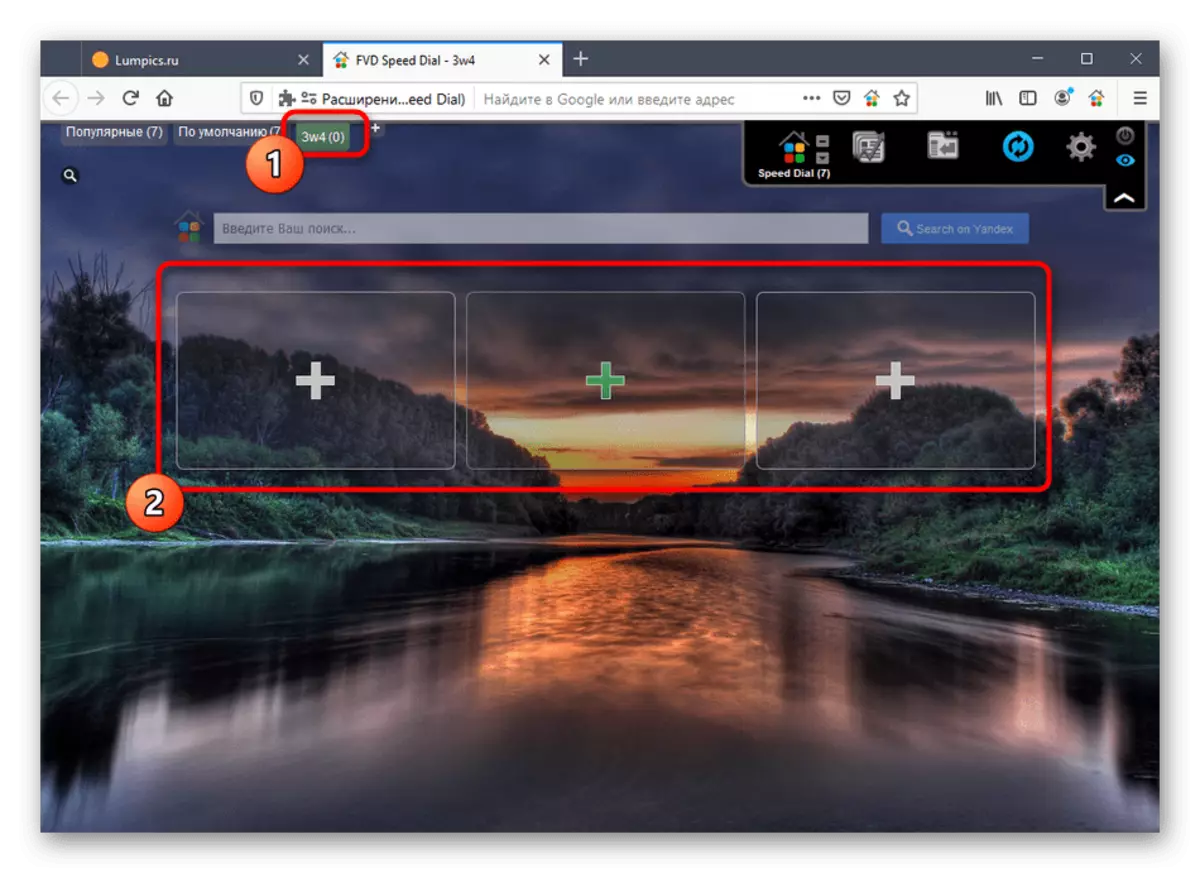
ਕਦਮ 4: ਨਵਾਂ ਵਿਜ਼ੂਅਲ ਬੁੱਕਮਾਰਕ ਸ਼ਾਮਲ ਕਰਨਾ
ਸਪੀਡ ਡਾਇਲ ਦਾ ਮੁੱਖ ਉਦੇਸ਼ ਵਿਜ਼ੂਅਲ ਬੁੱਕਮਾਰਕਸ ਨੂੰ ਸੁਰੱਖਿਅਤ ਕਰਨਾ ਹੈ, ਇਸ ਲਈ ਹਰ ਉਪਭੋਗਤਾ ਤੇਜ਼ ਪਹੁੰਚ ਲਈ ਨਵੀਆਂ ਟਾਈਲਾਂ ਦੇ ਨਾਲ ਨਾਲ ਮੇਲ ਖਾਂਦਾ ਹੈ. ਤੁਸੀਂ ਹਰੇਕ ਸਮੂਹ ਲਈ ਅਨੁਕੂਲ ਮਾਪਦੰਡਾਂ ਨੂੰ ਸੈਟ ਕਰਕੇ ਹਰੇਕ ਸਮੂਹ ਲਈ ਅਸੀਮਿਤ ਵੈੱਬ ਪਤੇ ਜੋੜ ਸਕਦੇ ਹੋ.
- ਪਹਿਲਾਂ, ਉਸ ਸਮੂਹ ਤੇ ਜਾਓ ਜਿੱਥੇ ਤੁਸੀਂ ਇੱਕ ਪਲੱਸ ਸਾਈਨ ਨਾਲ ਇੱਕ ਖਾਲੀ ਟਾਈਲ ਤੇ ਕਲਿਕ ਕਰਦੇ ਹੋ.
- ਇੱਕ ਨਵਾਂ ਫਾਰਮ ਖੁੱਲ੍ਹ ਜਾਵੇਗਾ. ਇਸ ਵਿੱਚ, ਤੁਸੀਂ ਸਿਰਫ਼ ਪੰਨੇ ਤੇ ਲਿੰਕ ਪਾਓ ਜਾਂ ਇਸ ਨੂੰ ਉਪਲਬਧ ਸਰੋਤ ਤੋਂ ਚੁਣੋ.
- ਸੂਚੀ ਵਿੱਚੋਂ ਸ਼ਾਮਲ ਕਰਨ ਵੇਲੇ, ਉਦਾਹਰਣ ਲਈ, "ਪ੍ਰਸਿੱਧ", ਸਾਈਟ 'ਤੇ ਸਾਈਟਾਂ ਦੀ ਸੂਚੀ ਦਿਖਾਈ ਦੇਣਗੀਆਂ. ਲੋੜੀਂਦਾ ਲੱਭੋ ਅਤੇ ਖੱਬਾ ਮਾ mouse ਸ ਬਟਨ ਨਾਲ ਇਸ 'ਤੇ ਕਲਿੱਕ ਕਰੋ.
- ਕੁਝ ਬੁੱਕਮਾਰਕ ਲਈ, ਝਲਕ ਆਪਣੇ ਆਪ ਚੁਣੀਆਂ ਜਾਂਦੀਆਂ ਹਨ, ਅਤੇ ਤੁਸੀਂ ਪ੍ਰਸਤਾਵਿਤ ਚੋਣਾਂ ਵਿੱਚੋਂ ਇੱਕ ਤੇ ਰਹਿ ਸਕਦੇ ਹੋ.
- ਇਸ ਤੋਂ ਇਲਾਵਾ, ਆਪਣੇ ਲੋਗੋ ਦੋਵਾਂ ਨੂੰ ਡਾ download ਨਲੋਡ ਕਰਨਾ ਸੰਭਵ ਹੈ, ਮਾਰਕਰ ਨੂੰ "ਮੇਰੀ ਪੂਰਵਦਰਸ਼ਨ". ਫਿਰ ਤੁਹਾਨੂੰ ਹਾਰਡ ਡਿਸਕ ਜਾਂ ਫਲੈਸ਼ ਡਰਾਈਵ ਤੇ ਸਟੋਰ ਕੀਤੀ ਫਾਈਲ ਨੂੰ ਨਿਰਧਾਰਤ ਕਰਨ ਦੀ ਜ਼ਰੂਰਤ ਹੈ.
- ਸੈਟਿੰਗ ਦੇ ਅੰਤ ਤੇ, ਸਿਰਫ ਇੱਕ ਨਵਾਂ ਵਿਜ਼ੂਅਲ ਬੁੱਕਮਾਰਕ ਨੂੰ ਕਿਰਿਆਸ਼ੀਲ ਕਰਨ ਲਈ "ਸ਼ਾਮਲ ਕਰੋ" ਸ਼ਾਮਲ ਕਰੋ "ਤੇ ਕਲਿਕ ਕਰੋ.
- ਜਿਵੇਂ ਕਿ ਦੇਖਿਆ ਜਾ ਸਕਦਾ ਹੈ, ਜੋੜ ਸਫਲਤਾਪੂਰਵਕ ਲੰਘ ਗਿਆ. ਨਵੀਂ ਟੈਬ ਵਿੱਚ ਸਾਈਟ ਖੋਲ੍ਹਣ ਲਈ lkm tele ਤੇ ਕਲਿਕ ਕਰੋ.
- ਵਿਜ਼ੂਅਲ ਬੁੱਕਮਾਰਕ ਕੰਟਰੋਲ ਦੇ ਵਾਧੂ ਮਾਪਦੰਡ ਪ੍ਰਸੰਗ ਮੀਨੂੰ ਦੁਆਰਾ ਕੀਤੇ ਜਾਂਦੇ ਹਨ, ਟਾਈਲ 'ਤੇ ਪੀਸੀਐਮ ਦਬਾ ਕੇ ਓਪਨ.
- ਹਾਲ ਹੀ ਵਿੱਚ ਕਾ ations ਾਂ ਦਾ, ਅਸੀਂ ਸਾਈਟ ਤੇ ਕਲਿਕ ਦੀ ਗਿਣਤੀ ਗਿਣਤੀ ਦੀ ਗਿਣਤੀ ਨੋਟ ਕਰਦੇ ਹਾਂ. ਇਸ ਲਈ ਤੁਸੀਂ ਬੁੱਕਮਾਰਕ ਦੇ ਪੂਰੇ ਖਾਕੇ ਲਈ ਤਬਦੀਲੀਆਂ ਦੀ ਗਿਣਤੀ ਨੂੰ ਟਰੈਕ ਕਰ ਸਕਦੇ ਹੋ.
- ਸ਼ੁਰੂ ਕਰਨ ਲਈ, ਖਾਲੀ ਜਗ੍ਹਾ 'ਤੇ ਸੱਜਾ ਬਟਨ ਦਬਾਓ. ਇੱਥੇ ਉਹ ਮਾਪਦੰਡਾਂ ਨੂੰ ਸਪੀਸੀਜ਼ ਪ੍ਰਦਰਸ਼ਤ ਕਰਨ ਲਈ ਜ਼ਿੰਮੇਵਾਰ ਹਨ, ਇਸ ਤੋਂ ਇਲਾਵਾ, ਤੁਸੀਂ ਇਕ ਖ਼ਾਸ ਰਾਖਵੀਂ ਚੀਜ਼ 'ਤੇ ਕਲਿਕ ਕਰਕੇ ਇਕ ਕਿਤਾਬ ਸ਼ਾਮਲ ਕਰ ਸਕਦੇ ਹੋ.
- ਸੈਟਿੰਗਜ਼ ਮੀਨੂੰ ਦੁਆਰਾ ਹੋਰ ਮਾਪਦੰਡ ਵੇਖੋ: ਸੱਜੇ ਪਾਸੇ ਚੋਟੀ ਦੇ ਪੈਨਲ ਤੇ ਗੀਅਰ ਬਟਨ ਨੂੰ ਦਬਾਓ.
- "ਬੁਨਿਆਦੀ ਸੈਟਿੰਗਾਂ" ਸ਼੍ਰੇਣੀ ਘਰ ਟੈਬ 'ਤੇ ਦਿਖਾਈ ਦਿੰਦੀ ਹੈ. ਇਸ ਦੇ ਜ਼ਰੀਏ, ਤੁਸੀਂ ਜਰੂਰੀ ਬਹਾਲੀ ਲਈ ਹੋਰ ਬਹਾਲੀ ਲਈ ਇੱਕ ਫਾਈਲ ਦੇ ਰੂਪ ਵਿੱਚ ਸੇਵ ਕਰ ਸਕਦੇ ਹੋ. ਤੁਰੰਤ ਹੀ ਇੱਥੇ ਡਿਫੌਲਟ ਸਮੂਹ ਦੀ ਇੱਕ ਕੌਂਫਿਗਰੇਸ਼ਨ ਹੈ, ਅਤੇ ਨਾਲ ਹੀ ਆਈਟਮਾਂ ਦੇ ਨੇੜੇ ਚੈੱਕ ਬਾਕਸ ਨੂੰ ਨਿਰਧਾਰਤ ਕਰਕੇ ਅਧਿਕਾਰਾਂ ਦੇ ਨਾਲ-ਨਾਲ ਅਧਿਕਾਰ.
- ਇਸ ਸ਼੍ਰੇਣੀ ਵਿੱਚ ਇੱਕ ਦਿੱਖ ਟੈਬ ਹੈ. ਮੁੱ bas ਲੇ ਮਾਪਦੰਡਾਂ 'ਤੇ ਧਿਆਨ ਦਿਓ ਅਤੇ ਇਹ ਫੈਸਲਾ ਕਰਨ ਲਈ ਹਰੇਕ ਸਤਰ ਦਾ ਮੁੱਲ ਪੜ੍ਹੋ ਕਿ ਇਕਾਈ ਨੂੰ ਚਾਲੂ ਕਰਨਾ ਹੈ ਜਾਂ ਇਸ ਤੋਂ ਚੈੱਕਬਾਕਸ ਨੂੰ ਹਟਾਉਣਾ ਹੈ. ਇੱਥੇ, ਡਿਵੈਲਪਰ ਹਰੇਕ ਸੈਟਅਪ ਦੇ ਵਧੇਰੇ ਵਿਸਥਾਰਪੂਰਣ ਵੇਰਵੇ ਦਿੰਦੇ ਹਨ, ਜੋ ਕਿ ਨਵਿਆਉਣ ਵਾਲੇ ਨੂੰ ਪਤਾ ਲਗਾਉਣ ਲਈ ਉਪਭੋਗਤਾਵਾਂ ਨੂੰ ਉਹਨਾਂ ਦੀ ਸਹਾਇਤਾ ਕਰਨਗੇ.
- ਹੇਠਾਂ ਕਈ ਸਲਾਈਡਰ ਹਨ ਜੋ ਤੁਹਾਨੂੰ ਬਟਨਾਂ ਦੀ ਪਾਰਦਰਸ਼ਤਾ ਅਤੇ ਪਾਰਦਰਸ਼ਤਾ ਨਾਲ ਟਾਈਲਾਂ ਦੇ ਅਕਾਰ ਨੂੰ ਨਿਯੰਤਰਿਤ ਕਰਨ ਦੀ ਆਗਿਆ ਦਿੰਦੇ ਹਨ.
- ਹੇਠ ਦਿੱਤੀ ਸ਼੍ਰੇਣੀ ਨੂੰ "ਸੈਟਿੰਗ" ਕਿਹਾ ਜਾਂਦਾ ਹੈ. ਇਸ ਵਿੱਚ ਮਸ਼ਹੂਰ ਸਮੂਹ ਵਿੱਚ ਬੁੱਕਮਾਰਕਸ ਦੀ ਵੱਧ ਤੋਂ ਵੱਧ ਗਿਣਤੀ ਲਈ ਸਿਰਫ ਕੁਝ ਮਾਪਦੰਡ ਸ਼ਾਮਲ ਹਨ. ਜੇ ਤੁਸੀਂ "ਪ੍ਰਸਿੱਧ" ਸਮੂਹ ਨਾਲ ਚੋਣ ਬਕਸੇ ਨੂੰ ਹਟਾਉਂਦੇ ਹੋ, "ਇਹ ਵਿਸਥਾਰ ਵਿੰਡੋ ਵਿੱਚ ਹੁਣ ਪ੍ਰਦਰਸ਼ਿਤ ਨਹੀਂ ਹੋਵੇਗਾ.
- "ਸਭ ਤੋਂ ਮਸ਼ਹੂਰ" ਸਮੂਹਾਂ ਦੀ ਸੈਟਿੰਗ ਵਿੱਚ ਤੁਸੀਂ ਛਾਂਟੀ ਮੋਡ ਦੀ ਚੋਣ ਕਰ ਸਕਦੇ ਹੋ ਅਤੇ ਪ੍ਰਦਰਸ਼ਿਤ ਆਈਟਮਾਂ ਦੀ ਗਿਣਤੀ ਸੈਟ ਕਰ ਸਕਦੇ ਹੋ.
- ਬੈਕਗ੍ਰਾਉਂਡ ਸੈਟਿੰਗ ਇੱਕ ਵੱਖਰੀ ਟੈਬ ਵਿੱਚ ਵਾਪਰਦੀ ਹੈ. ਸਥਾਨਕ ਸਟੋਰੇਜ ਦਾ ਇੱਕ ਸਥਿਰ ਰੰਗ ਜਾਂ ਇੱਕ ਚਿੱਤਰ ਜਾਂ ਇੱਕ ਚਿੱਤਰ ਚੁਣਿਆ ਗਿਆ ਹੈ.
- "ਫੋਂਟ ਸੈਟਿੰਗ" ਸ਼ਿਲਾਲੇਖਾਂ ਦਾ ਰੰਗ ਬਦਲਦਾ ਹੈ, ਉਨ੍ਹਾਂ ਦੇ ਆਕਾਰ ਅਤੇ ਚਰਬੀ ਨੂੰ ਉਭਾਰਨ ਲਈ. ਤੱਤਾਂ ਜਾਂ ਸ਼ਿਲਾਲੇਖਾਂ ਲਈ ਲੋੜੀਂਦੇ ਰੰਗ ਨੂੰ ਤੇਜ਼ੀ ਨਾਲ ਨਿਰਧਾਰਤ ਕਰਨ ਲਈ ਟਾਈਲਾਂ ਦੀ ਵਰਤੋਂ ਕਰੋ. ਕਿਸੇ ਵੀ ਸਮੇਂ, ਸਾਰੀਆਂ ਸੈਟਿੰਗਾਂ ਨੂੰ ਡਿਫੌਲਟ ਸੈਟਿੰਗਾਂ ਤੇ ਕਲਿਕ ਕਰਕੇ ਮਿਆਰ ਤੇ ਵਾਪਸ ਕਰ ਦਿੱਤਾ ਜਾ ਸਕਦਾ ਹੈ.
- ਪਾਵਰਆਫ ਫੰਕਸ਼ਨ ਤੁਹਾਨੂੰ ਸਪੀਡ ਡਾਇਲ ਨੂੰ ਅਨਲੌਕ ਕਰਨ ਲਈ ਇੱਕ ਪਾਸਵਰਡ ਬਣਾਉਣ ਦੀ ਆਗਿਆ ਦਿੰਦਾ ਹੈ. ਇਹ ਉਨ੍ਹਾਂ ਹਾਲਾਤਾਂ ਵਿੱਚ ਕੰਮ ਕਰੇਗਾ ਜਦੋਂ ਤੁਸੀਂ ਇਹ ਨਹੀਂ ਵੇਖਣਾ ਚਾਹੁੰਦੇ ਕਿ ਤੁਸੀਂ ਬ੍ਰਾ browser ਜ਼ਰ ਵਿੱਚ ਬੁੱਕਮਾਰਕ ਸ਼ਾਮਲ ਕੀਤੇ ਜਾਂਦੇ ਹਨ, ਅਤੇ ਪ੍ਰਦਰਸ਼ਿਤ ਕਰਨ ਲਈ ਕਿ ਉਹਨਾਂ ਨੂੰ ਇੱਕ ਨਿਰਧਾਰਤ ਪਾਸਵਰਡ ਦੇਣਾ ਪਏਗਾ.



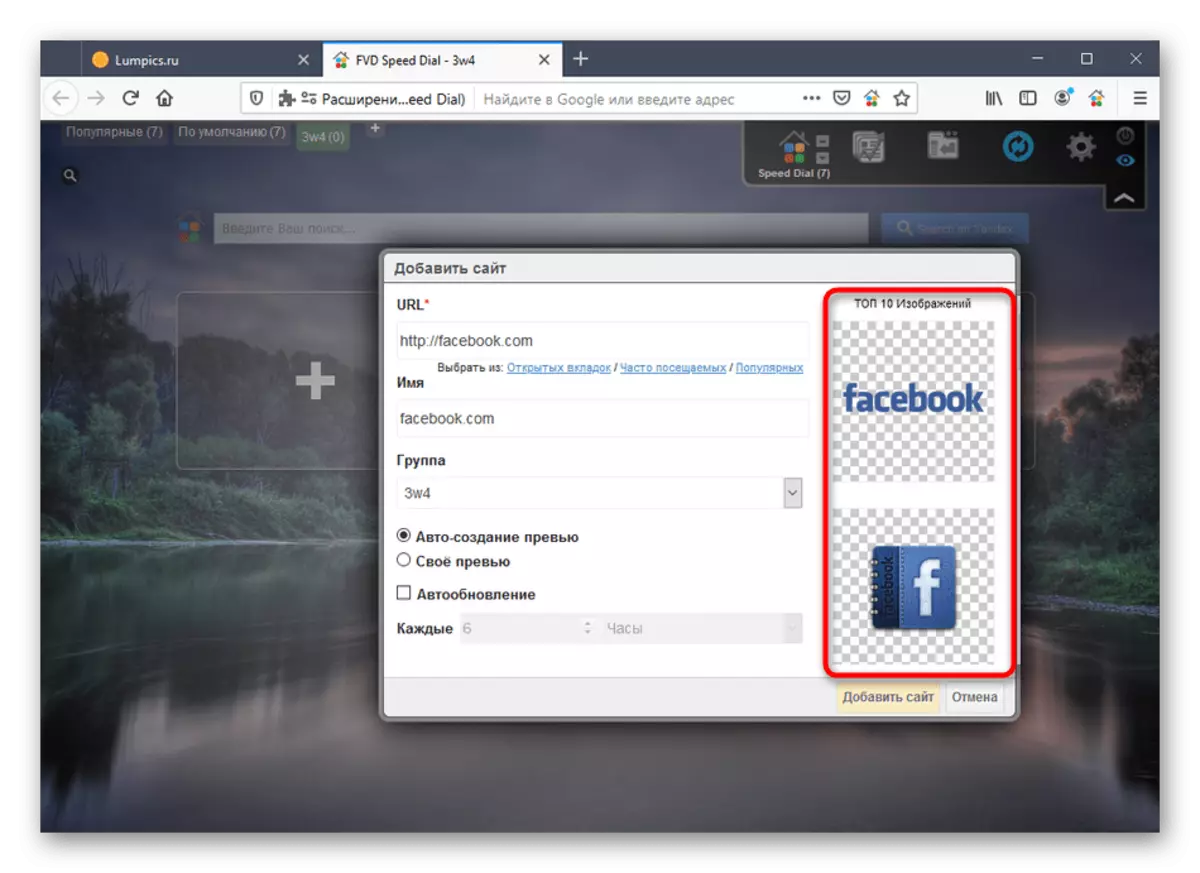





ਹੋਰ ਵਿਜ਼ੂਅਲ ਬੁੱਕਮਾਰਕ ਵੀ ਇਸੇ ਤਰ੍ਹਾਂ ਵੀ ਬਣਾਏ ਜਾਂਦੇ ਹਨ. ਇਹ ਨਾ ਭੁੱਲੋ ਕਿ ਤੁਸੀਂ ਇੱਕ ਖਾਸ ਸਮੂਹ ਵਿੱਚ ਵੰਡ ਸਕਦੇ ਹੋ, ਨਾਮ ਸੈੱਟ ਕਰੋ ਅਤੇ ਇੱਕ ਲੋਗੋ ਚੁਣੋ ਜੋ ਟੈਬਾਂ ਨਾਲ ਪੈਨਲਾਂ ਦੀ ਦਿੱਖ ਨੂੰ ਵਿਲੱਖਣ ਵਿਲੱਖਣਤਾ ਪ੍ਰਦਾਨ ਕਰਦਾ ਹੈ.
ਕਦਮ 5: ਆਮ ਐਕਸਟੈਂਸ਼ਨ ਸੈਟਿੰਗਜ਼
ਇਹ ਸਿਰਫ ਵਿਚਾਰ ਅਧੀਨ ਪੂਰਕ ਦੇ ਸਧਾਰਣ ਮਾਪਦੰਡਾਂ ਨਾਲ ਨਜਿੱਠਣਾ ਬਾਕੀ ਹੈ ਤਾਂ ਕਿ ਹਰੇਕ ਉਪਭੋਗਤਾ ਆਪਣੇ ਆਪ ਵਿੱਚ ਇਸ ਨੂੰ ਕੌਂਫਿਗਰ ਕਰ ਸਕੇ ਜਾਂ ਕੋਈ ਖਾਤਾ ਬਣਾ ਕੇ ਨਵੀਆਂ ਵਿਸ਼ੇਸ਼ਤਾਵਾਂ ਨੂੰ ਸਰਗਰਮ ਕਰ ਸਕੇ.


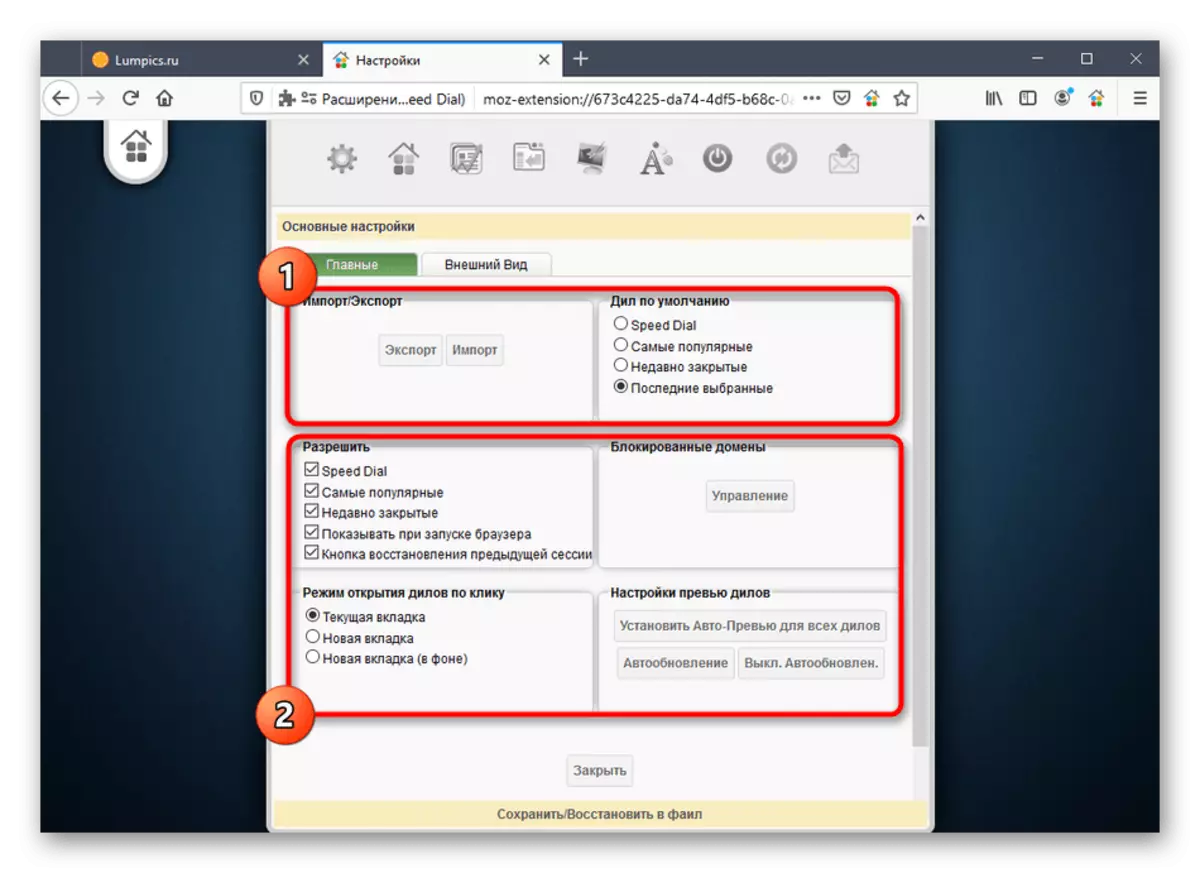







ਇਹ ਸਾਰੇ ਸਪੀਡ ਡਾਇਲ ਸੈਟਿੰਗਜ਼ ਉਪਭੋਗਤਾ ਨੂੰ ਬਦਲਣ ਲਈ ਉਪਲਬਧ ਸਨ. ਜੌਅਰ ਦੀ ਸ਼ੁਰੂਆਤ ਲਈ ਇਸ ਟੂਲ ਨਾਲ ਗੱਲਬਾਤ ਨੂੰ ਸਮਝਣ ਲਈ, ਅਤੇ ਸਾਡੀਆਂ ਹਦਾਇਤਾਂ ਤੁਹਾਨੂੰ ਇਹ ਸਮਝਣ ਵਿੱਚ ਸਹਾਇਤਾ ਕਰਨਗੇ ਕਿ ਵਿਜ਼ੂਅਲ ਬੁੱਕਮਾਰਕਸ ਨੂੰ ਕਿਵੇਂ ਸ਼ਾਮਲ ਕਰਨਾ ਹੈ ਅਤੇ ਮੋਜ਼ੀਲਾ ਫਾਇਰਫਾਕਸ ਦੀ ਅਰਾਮਦਾਇਕ ਵਰਤੋਂ ਸ਼ੁਰੂ ਕਰਨਾ ਹੈ.
